آیا تا به حال احساس کرده اید که در شرف پیوستن به یک وبینار تعاملی هستید و آرزو می کنید که اعضای تیم شما با شما باشند؟ اگر تا به حال نیاز به ضبط یک وبینار تعاملی برای مراجع بعدی خود داشته باشید؟ اگر بله، پس این مقاله برای شما مناسب خواهد بود، زیرا ما روشهایی را برای پیادهسازی آسان فهرست کردهایم که به شما امکان میدهد جلسات، سخنرانیها یا وبینار زنده را ضبط کنید.
خوب، ما دو راه حل آسان را مورد بحث قرار خواهیم داد که به شما کمک می کند یک وبینار زنده را بدون هیچ دردسری ضبط کنید. ابتدا به عنوان میزبان وبینار، فقط از نرم افزار ضبط وبینار استفاده کنید. دوم ، از یک ابزار ضبط / فیلم برداری از صفحه استفاده کنید که به شما امکان می دهد محتوای هر جلسه زنده، کنفرانس ویدیویی، کلاس آنلاین یا وبینار را ضبط کنید.
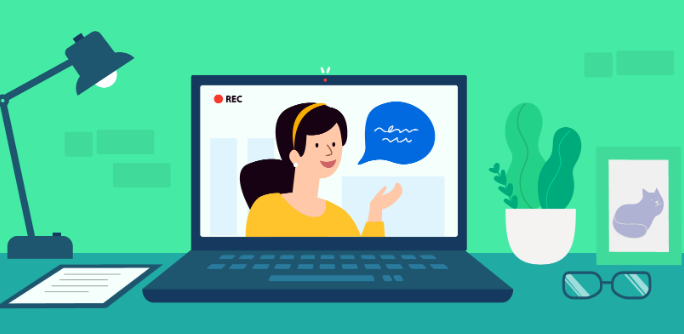
بیایید یاد بگیریم که چگونه وبینار زنده را در رایانه شخصی ویندوز ضبط کنیم؟
ضبط وبینارها یک فرآیند نسبتاً ساده است و برای انجام آن نیازی به دانش فنی زیادی ندارید.
راه حل 1 - استفاده از نرم افزار ضبط وبینار
خوشبختانه، چندین نرم افزار ضبط وبینار در بازار موجود است . اکثر گزینه های به اشتراک گذاشته شده در زیر کاملاً مقرون به صرفه هستند و دوره های آزمایشی رایگان قابل توجهی را ارائه می دهند. برای راحتی شما، ما پنج بهترین نرم افزار ضبط وبینار را فهرست می کنیم که پایه ای برای ویژگی های مفید ارائه می دهد.
1. GoToWebinar
میزبانی و ضبط وبینارها ساده تر از آن چیزی است که فکر می کنید. فقط کلیک ها، درهم ریختگی و سردرگمی را فراموش کنید. شما باید تاریخ رویداد را انتخاب کنید و خدمات GoToWebinar به شما کمک خواهد کرد. ایجاد یک صفحه ثبت نام، میزبانی وبینار، یا ضبط آن. ابزار در کمترین زمان کار را انجام می دهد.
برای اطلاعات بیشتر در مورد GoToWebinar اینجا را کلیک کنید !
2. WebEx Webinar
ابزار ضبط وبینار در بازار بسیار محبوب است. این به شما کمک می کند رویدادهای تعاملی، جلسات زنده و وبینارها را در کمترین زمان تنظیم کنید. این ویژگی "Record Everything" است که ضبط رویدادهای زنده خود را تنها با یک کلیک بسیار آسان می کند.
برای اطلاعات بیشتر در مورد WebEx Webinar اینجا را کلیک کنید !
3. وبینار AnyMeeting
این یک بستر جالب برای حضور و ضبط وبینار است. AnyMeeting شرکت و شرکت فعالانه در وبینارها را برای کاربران بسیار آسان می کند. علاوه بر این، دارای یک ابزار ضبط آسان برای استفاده است که به شما امکان می دهد محتوای ارائه وبینار را بدون هیچ دردسری ضبط کنید.
برای آشنایی بیشتر با وبینار AnyMeeting اینجا را کلیک کنید !
4. WebinarJam
WebinarJam یک ابزار عالی برای ضبط وبینارهای زنده تنها با چند کلیک است. علاوه بر این، فناوری پخش مبتنی بر ابر آن به شما امکان می دهد از طریق یک ارائه به بیش از 5000 نفر دسترسی داشته باشید. دارای ویژگی ضبط خودکار است که به شما امکان می دهد وبینارها را بدون دردسر ضبط کنید.
برای اطلاعات بیشتر در مورد WebinarJam اینجا را کلیک کنید !
هر یک از این ابزارهای ضبط وبینار مجموعه ای از ویژگی ها، مزایا و معایب خاص خود را دارند. برای آشنایی بیشتر با برنامه های کاربردی می توانید روی لینک های ذکر شده کلیک کنید.
همچنین بخوانید: چگونه نمایش های نتفلیکس را ذخیره کنیم و در DVD رایت کنیم؟
راه حل 2- استفاده از نرم افزار ضبط کننده صفحه/فیلم برداری
TweakShot یکی از بهترین نرم افزارهای ضبط صفحه نمایش از نظر قابلیت استفاده است. تنظیمات انعطاف پذیر و کیفیت عکسبرداری عالی را به ارمغان می آورد. فیلمبرداری سمینارهای آنلاین، تماسهای اسکایپ ، ارائهها، گیمپلیها، پخش زنده، وبینارها برای TweakShot - ابزار عکسبرداری از صفحهنمایش، کار خوبی نیستند. شما می توانید هر چیزی را ضبط کنید و آن را در فرمت های فایل محبوبی که می توان در هر دستگاهی قابل پخش است در رایانه شخصی خود ذخیره کنید.
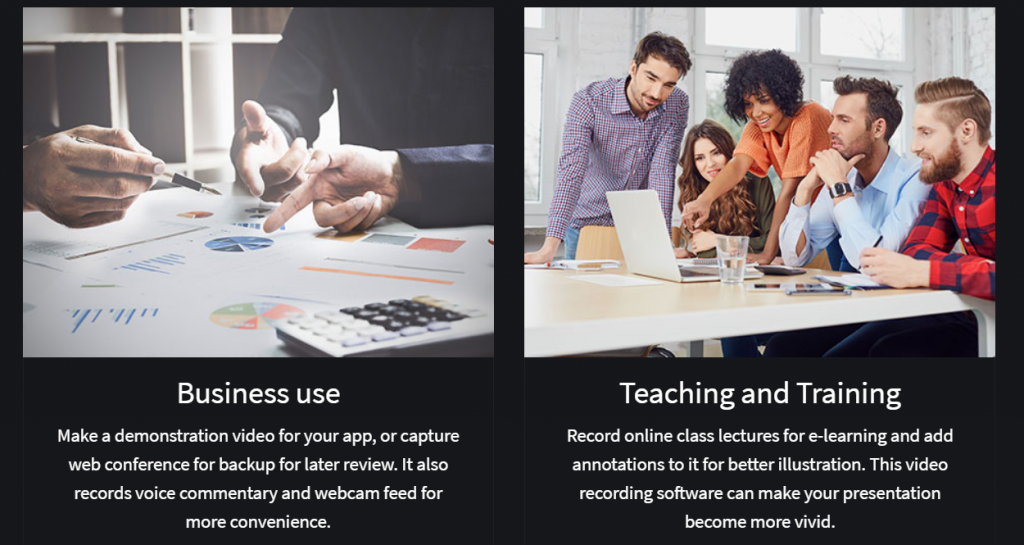
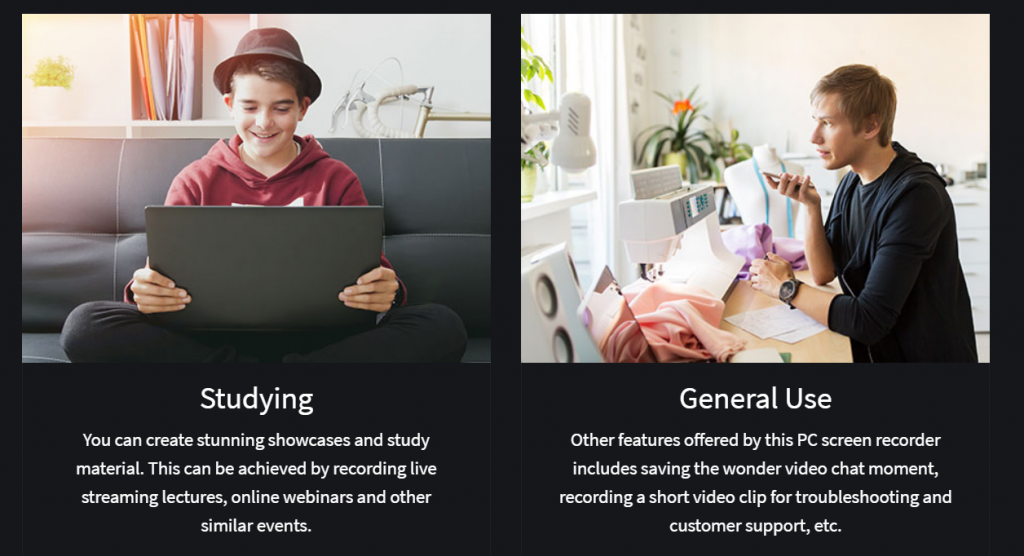
برای صفحه نمایش ضبط وبینارها با استفاده از TweakShot ، تنها کاری که باید انجام دهید این است:
مرحله 1- با استفاده از دکمه زیر، ابزار تصویربرداری صفحه TweakShot را دانلود و نصب کنید .
مرحله 2- هنگامی که با موفقیت نصب شد. روی نماد Big Eye دوبار کلیک کنید تا بتوانید به جدول زمانی ویژگی ها و ابزارها دسترسی پیدا کنید.
مرحله 3- TweakShot دارای ویژگی هایی مانند Capture Region، Capture Single Windows، Capture Full Screen، Capture Scrolling Window ، Capture Video و Color Picker است. علاوه بر این، چندین ابزار برای ویرایش اسکرین شات ها برای خروجی مورد نظر ارائه می دهد.
مرحله 4- برای ضبط وبینارهای زنده، باید گزینه Capture Video را انتخاب کنید تا ضبط شروع شود.
مرحله 5- اکنون به وبینار خود بروید و دکمه ضبط را فشار دهید. هنگامی که سیستم شما در حال ضبط جلسه زنده است، اطمینان حاصل کنید که میکروفون شما متصل است.
درباره 11 نرم افزار برتر فیلم برداری برای رایانه های شخصی ویندوز بیاموزید !
اشتراک گذاری این پست را فراموش نکنید!













